Οι SVG παίζουν κεντρικό ρόλο στον σημερινό ιστό. Δεν έχουν μόνο μετατοπίσει γραμματοσειρές εικονιδίων, αλλά προσφέρουν επίσης τη δυνατότητα χειραγώγησης μέσω CSS ή JavaScript. Εάν θέλετε να αποθηκεύσετε ένα διανυσματικό γραφικό για τον Ιστό από το Adobe Illustrator ως SVG, πρέπει να κάνετε ορισμένες ρυθμίσεις για να αποφύγετε παγίδες και να μειώσετε τους χρόνους φόρτωσης, τις οποίες θα παρουσιάσω στο επόμενο άρθρο.
Η γενική συνάρτηση εξαγωγής βρίσκεται στην ενότητα " Αρχείο> Εξαγωγή> Εξαγωγή ως ... ". Τέλος, επιλέξτε " SVG (* .SVG) " ως τύπο αρχείου. Εάν δεν θέλετε να κόψετε διαφανείς περιοχές και να λάβετε υπόψη την περιοχή σχεδίασης, επιλέξτε " Χρήση περιοχών σχεδίασης ", διαφορετικά όχι. Στο ακόλουθο διάλογο ορίζετε τις ακόλουθες επιλογές:
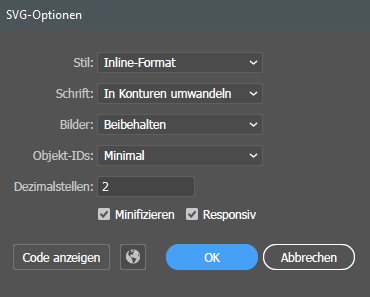
Εάν δεν είστε ικανοποιημένοι με το επίπεδο λεπτομέρειας των διαδρομών στο αποτέλεσμα, αυξάνετε σταδιακά τα δεκαδικά ψηφία σε 3 ή 4.
Γίνεται ενδιαφέρον όταν έχετε ενσωματωμένες μάσκες αποκοπής στο διανυσματικό αρχείο. Αυτά μπορούν επίσης να εξαλειφθούν (αυτό οδηγεί και πάλι σε μικρότερα μεγέθη αρχείων και αυξημένη συμβατότητα όταν χρησιμοποιείτε εργαλεία εκτύπωσης όπως το dompdf ).
Υπάρχουν δύο γνωστοί τρόποι στο Illustrator: Πρώτον, επισημάνετε όλα τα αντικείμενα με CTRL + A και επιλέξτε " Object> Reduce Transparency ... ". Στη συνέχεια, καταργείτε τις υπάρχουσες μάσκες αποκοπής μέσω του " Object> Clipping Mask> Convert Back ". Εάν αυτό δεν λειτουργεί, κάντε τα ακόλουθα αντί για τα δύο τελευταία βήματα: Πρώτα επιλέξτε " Αντικείμενο> Μετατροπή ...> ΟΚ " και μετά επιλέξτε την επιλογή " Κατάργηση περιοχής επικάλυψης " στο διάλογο Pathfinder.:
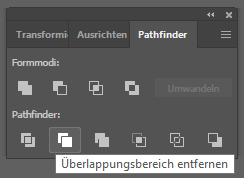
Το τελικό SVG μπορεί στη συνέχεια να βελτιστοποιηθεί περαιτέρω με εργαλεία όπως το svgo (στη γραμμή εντολών ή στο web GUI ).